最近、声優でインスタを始める人が多くないか?
我々、日陰者はTwitterの住人。
インスタなんて写真を載せなければならず、インスタ映えといった単語もあり、完全に陽キャツールという認識しかない。
何?インスタって今季の嫁はこれ~って写真載せてもいいんすか?
それともイベントに行ったときにオタクたちとペンラで星型作って載せればインスタ映えなんすか?
打ち上げの居酒屋の写真はインスタ映えなんすか?UOをビールに突っ込んだ写真あげようか?
とまぁ、これをインスタにあげればこれだからオタクは……と晒されそうなTwitter映えしそうな写真しか知らないオタク代表のワイ。
でも、推しの声優たちがインスタを始めているから、その写真を見たい!という気持ちになるのもオタクの性。
なんでTwitterに写真をあげてくれないんや……まぁ、クソみたいなコメント付くからだろうけど。最近のTwitterはダメ。
Twitterの悪口はここまでにして、写真を見る為だけにROM専垢を作ろうかなぁと思ったことも何度かあるが、
インスタというツールにアレルギー反応が若干あるし、いちいちアプリを入れるのも面倒だし、監視し続けるのもなんだかなぁと思う日々この頃。
インスタ更新ツイートをしてくれる人も多いしな。インスタ監視をするほどでもない。
だから、アカウント無しでインスタを見れればいいや~と思っているのだが、ちょっとスクロールすると強制的にログイン画面が出てくる。
投稿をクリックするとまた強制的にログイン画面
と、何をするにしてもサインインするしかない状態に陥っているようにみえる……
この状態に陥っている人は多いのでは?
でもそんなものに負けないのが捻くれたオタク。
ということで、インスタグラムのアカウント無しで投稿を見ることができる方法を紹介する。
そして、インスタグラムの画像保存方法についても紹介する。
この方法は特に何か別のアプリが必要だったり、別のサイトに行ってみるという方法ではないので簡単に試してみられるはず。ぜひ、一度試してみよう。
あと、この方法はPC限定です。
スポンサーリンク
アカウント無しでインスタを見る方法(強制ログイン画面の排除)
まずはインスタグラムの投稿を見る方法を紹介する。
誰かのインスタのプロフィールページに行き(今回は水瀬いのり)、写真をクリックすると、図1ような画面が出る(一応写真にはぼかしを入れた)
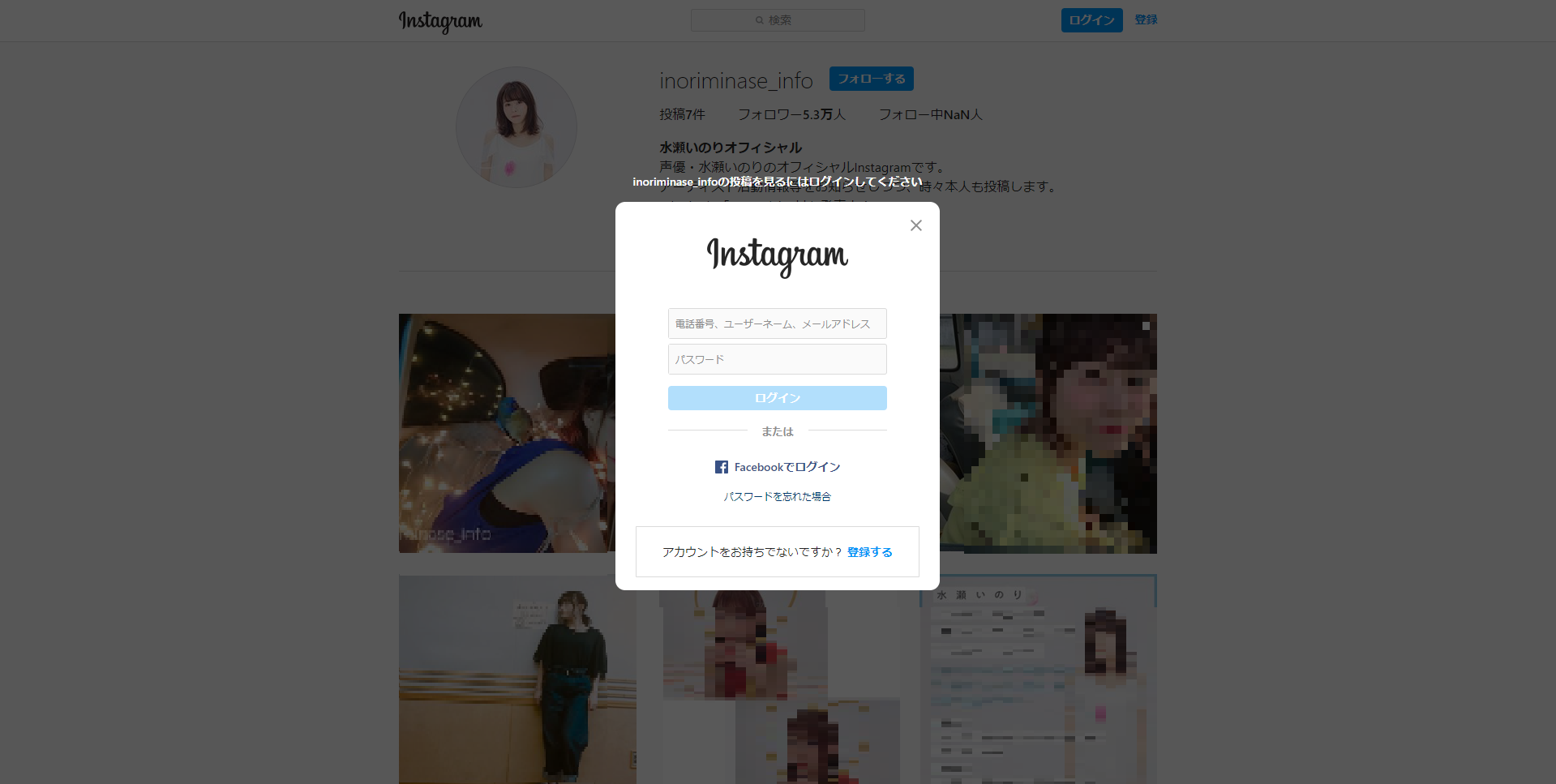
これ自体は、右上の×ボタンを押すだけで消えるのでサインイン画面は怖くない。
そして、プロフィール画面から投稿に飛ぶのはとても簡単。
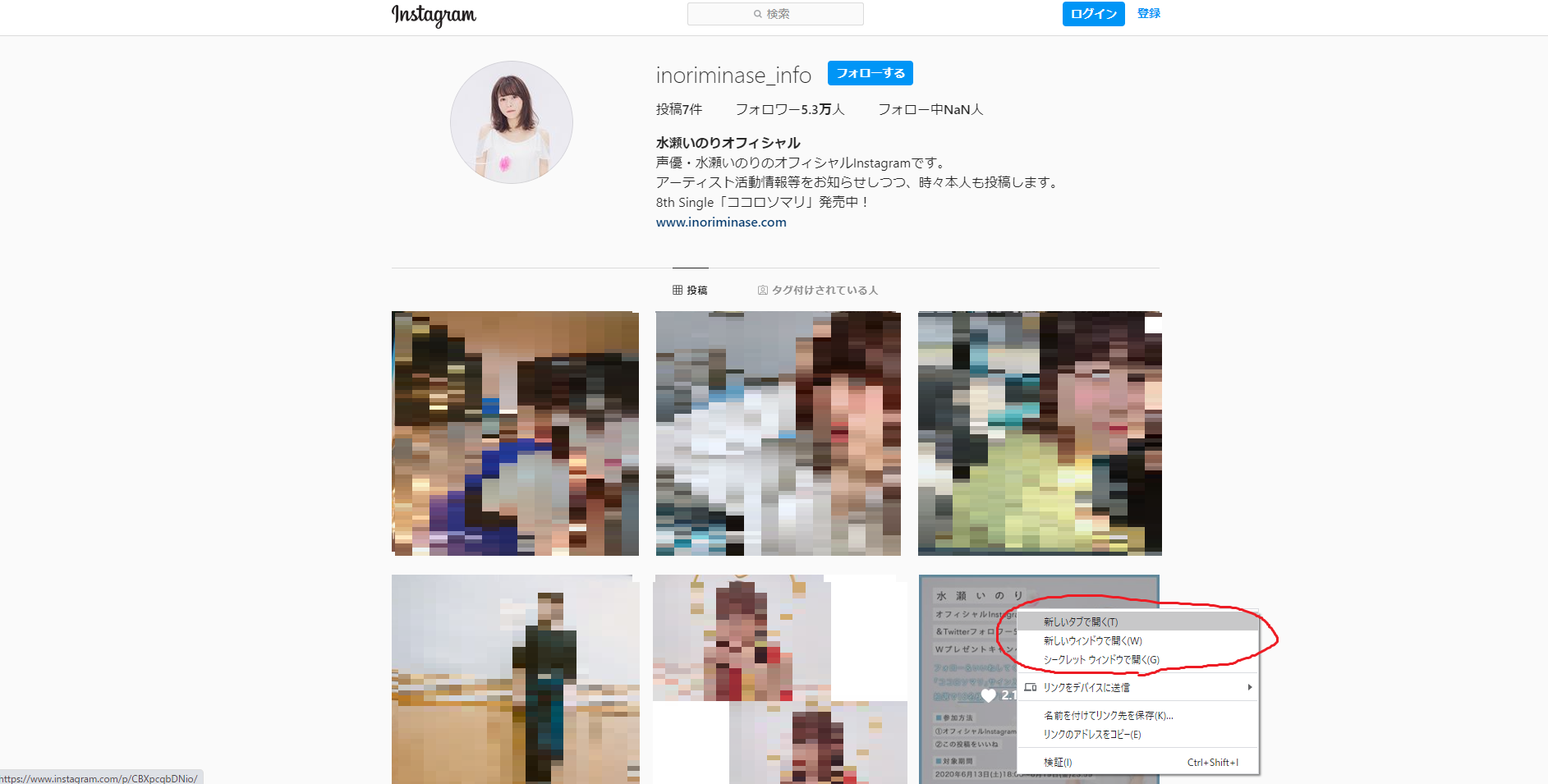
図2のように右クリックし、新しいタブで開く(新しいウィンドウ・新しいシークレットタブも可)をクリックするだけで投稿を見られる。
はい。終わりです。
と、まぁ、ここまでなら説明する必要もないしアカウント無しで見るだけの人が多いままだろう。
次にある程度、投稿が多い人のアカウントを見る。(今回は小倉唯)
そして、何かいい写真ないかなぁとスクロールしていくと、下の図3のように突然ログインするという文字と共に強制ログイン画面が出現する。
これも先ほどどうように×印を押して消せばいいだけやん~と思っても×印がない。
画面のどこをクリックしても動かない。
ログインしない限りインスタが見られなくなってしまったのだ……
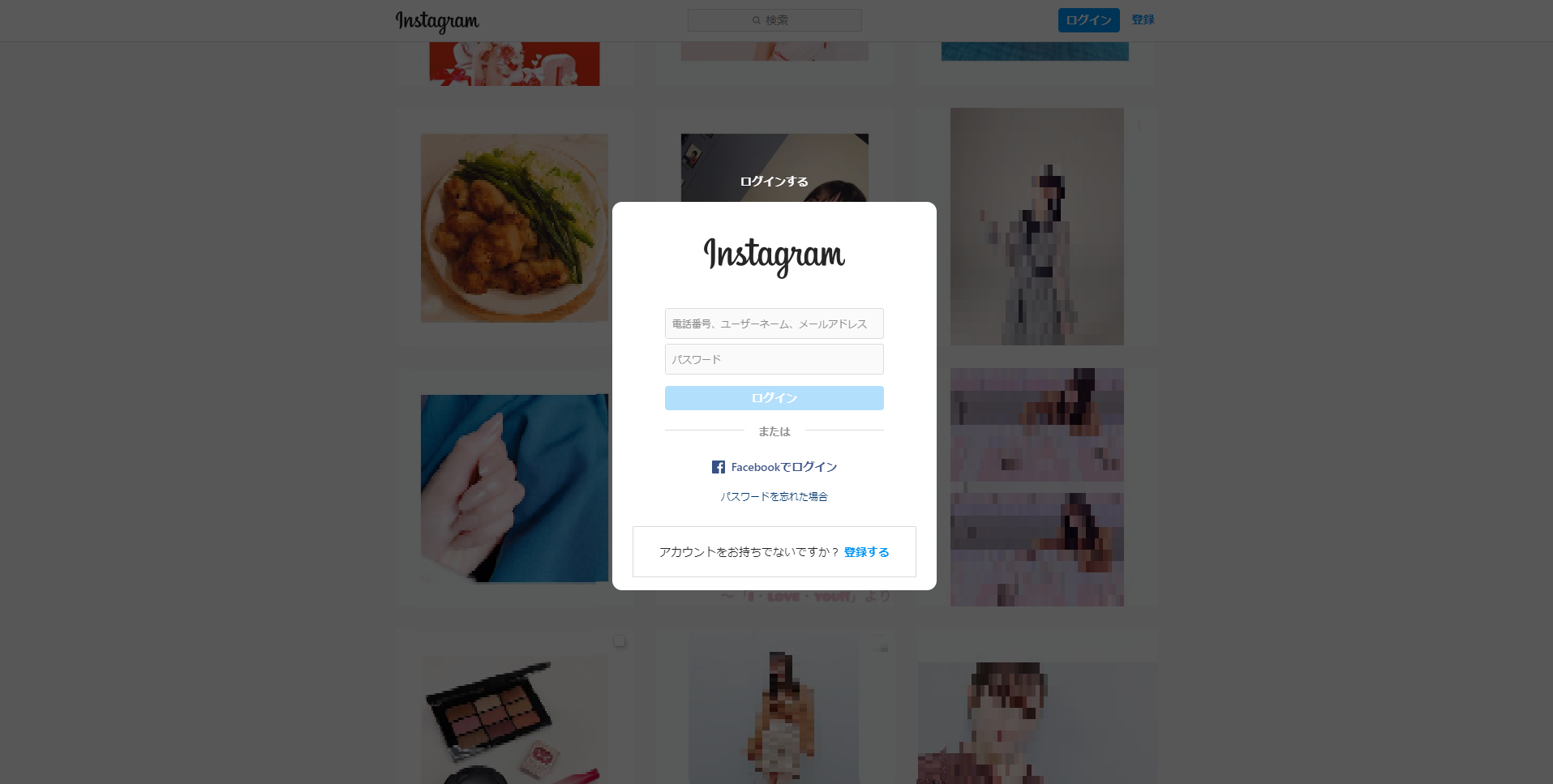
普通の人ならここで諦めてインスタのアカウントを作るか、興味ないからとブラウザバックして終わりだろう。
でも、目の前に推しがいるのにお預けを食らってあきらめることができないのがオタクというもの。
だから、これの回避手段を紹介する。
スポンサーリンク
この画面が出た時に、[F12]か、[Ctrl]+[Shift]+[I]か、右クリック→検証を実行する。(ノートPCの人はファンクションキーを押す必要がある場合がある)
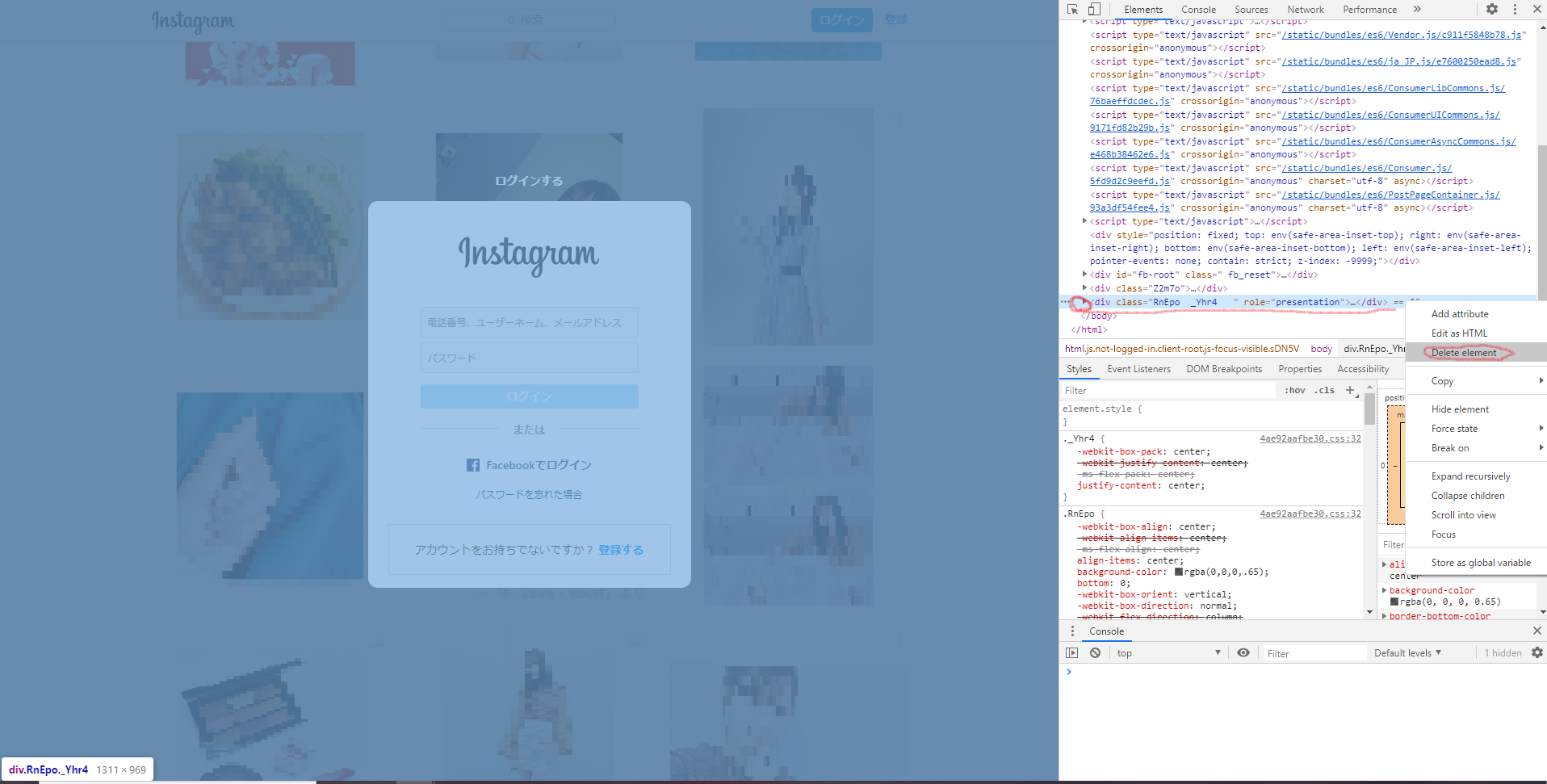
すると、上の図4のように右側になんか英語がいっぱい現れる。
内容については今回気にしなくていい(気になる人は調べれば分かる)
開いた時に、青色のハイライトになっている[<div class =RnEpo …]部分がある(赤色で線を引っ張っている部分)
その部分にマウスカーソルを持っていくと、左の画面が青色になる。
その部分で右クリックをすると、図4の一番右のように英語で[Add attribute], [Edit as HTML], [Delete element]と出てくるので、
[Delete element]をクリックする。
そうすれば、あの忌まわしきログイン画面が消滅する!我々はインスタグラムに勝ったのだった。
これで、気になる投稿を見つければ先ほど紹介したように右クリック→新しいタブで投稿を見ることができる。
で、終わればよかった……
これで終わらないのがインスタとの戦い。
スクロールできなくなってしまっているではないか!!!
でも、大丈夫。捻くれたオタクはここでも諦めない。
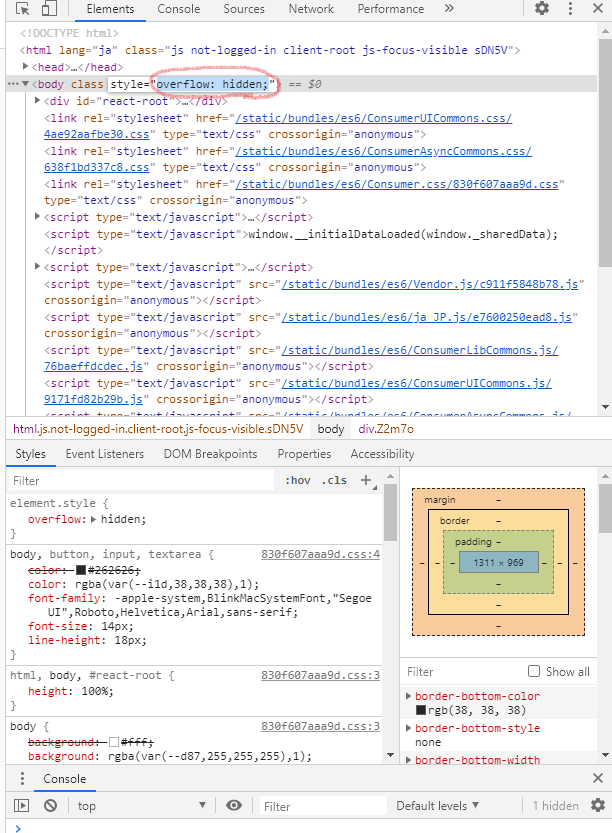
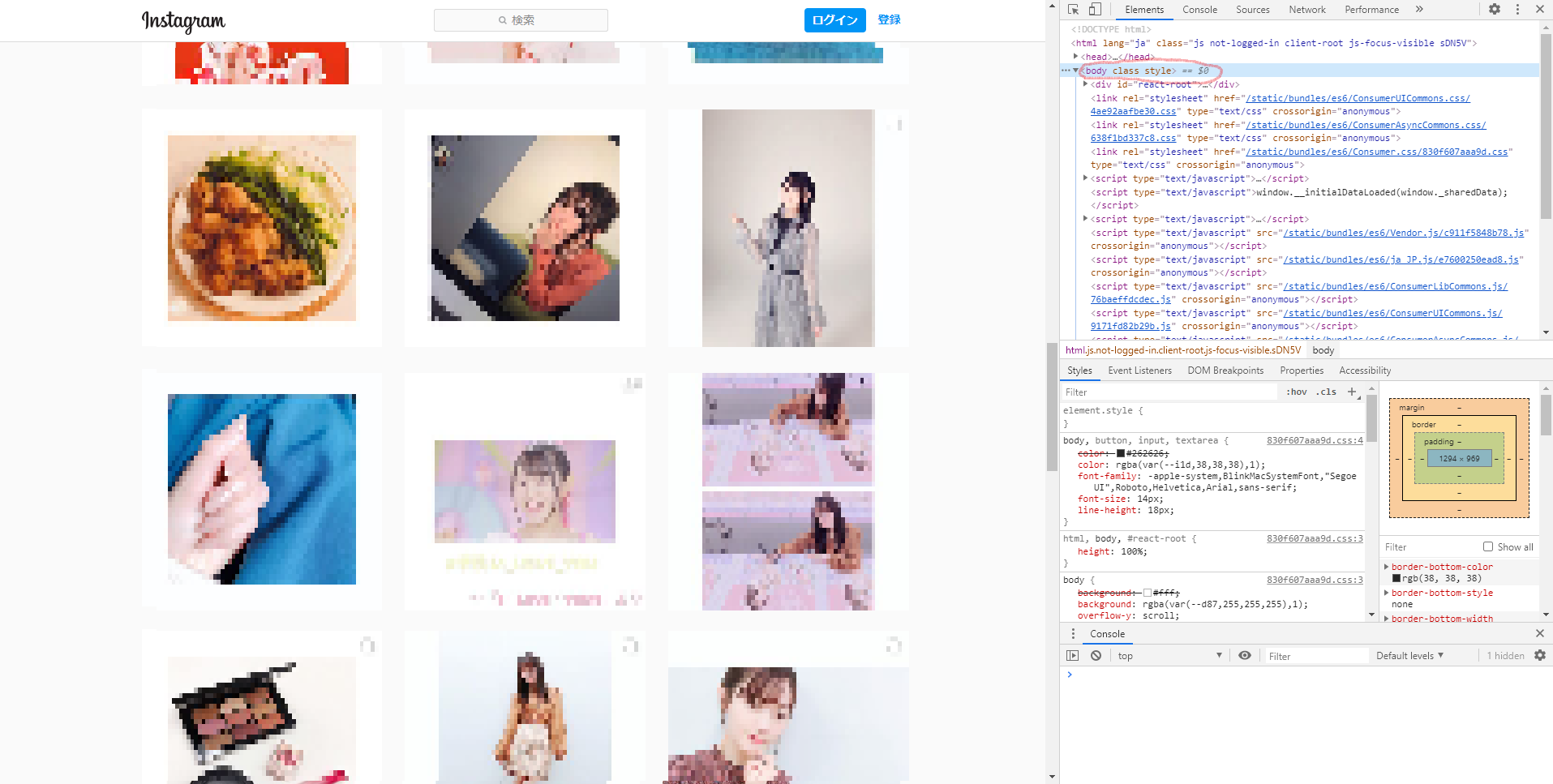
図5のように、右側の英語がいっぱい書いてあるところを一番上までスクロールする。そしたら、
[<!DOCTYPE……]から始まるところに行く。
上から4行目に[<body class style=”overflow: hidden;”>]と書いてある部分がある。
ここの[overflow: hidden]の部分が悪の権化。この部分に[マウスカーソル]を持っていき、[ダブルクリック]し選択。
そして[Back Space]キーを押して消してしまって[Enter]をポンっと押してやれば、図6のようにスクロールバーが復活!
これで好きなだけ投稿が見られるようになった!!!
ここから先は、気になる写真があれば先ほどまでと同様に右クリック→新しいタブで。
なんだか面倒だなぁ……と思った人も多いと思うけど、やっていることは単純だから覚えたらそこまで苦ではないよ!
まとめると、以下の3操作のみ!
・投稿に飛ぶときは右クリック→新しいタブ
・強制ログイン画面には[F12]→青色部分で右クリック→[Delete element]
・スクロールバー復活にはF12画面を一番上→[overflow: hidden]を選択し削除
スポンサーリンク
アカウント無しでインスタの画像を保存する方法
ここからはインスタに投稿された画像を保存する方法を紹介!
せっかくさっきまでの方法で投稿を見ることができても、保存したい!と思った写真が保存できなかったら意味がない。
まず、画像上で右クリックしてみるけど、[名前を付けて画像を保存]の画面が出てこない……
これはスクショを取ってトリミングしかないか……と思うのはまだ早い(PCでスクショ取ってトリミングはここでは割愛。[Print Screen],[Windows]+[Print Screen],[Alt]+[Print Screen],[Ctrl]+[Shift]+[Print Screen]などなどあってそれぞれ使い方があるからチェックすることをオススメ。特にデュアルモニタの人)
今回は小倉唯の投稿からこのイチゴの写真を保存してみたい。
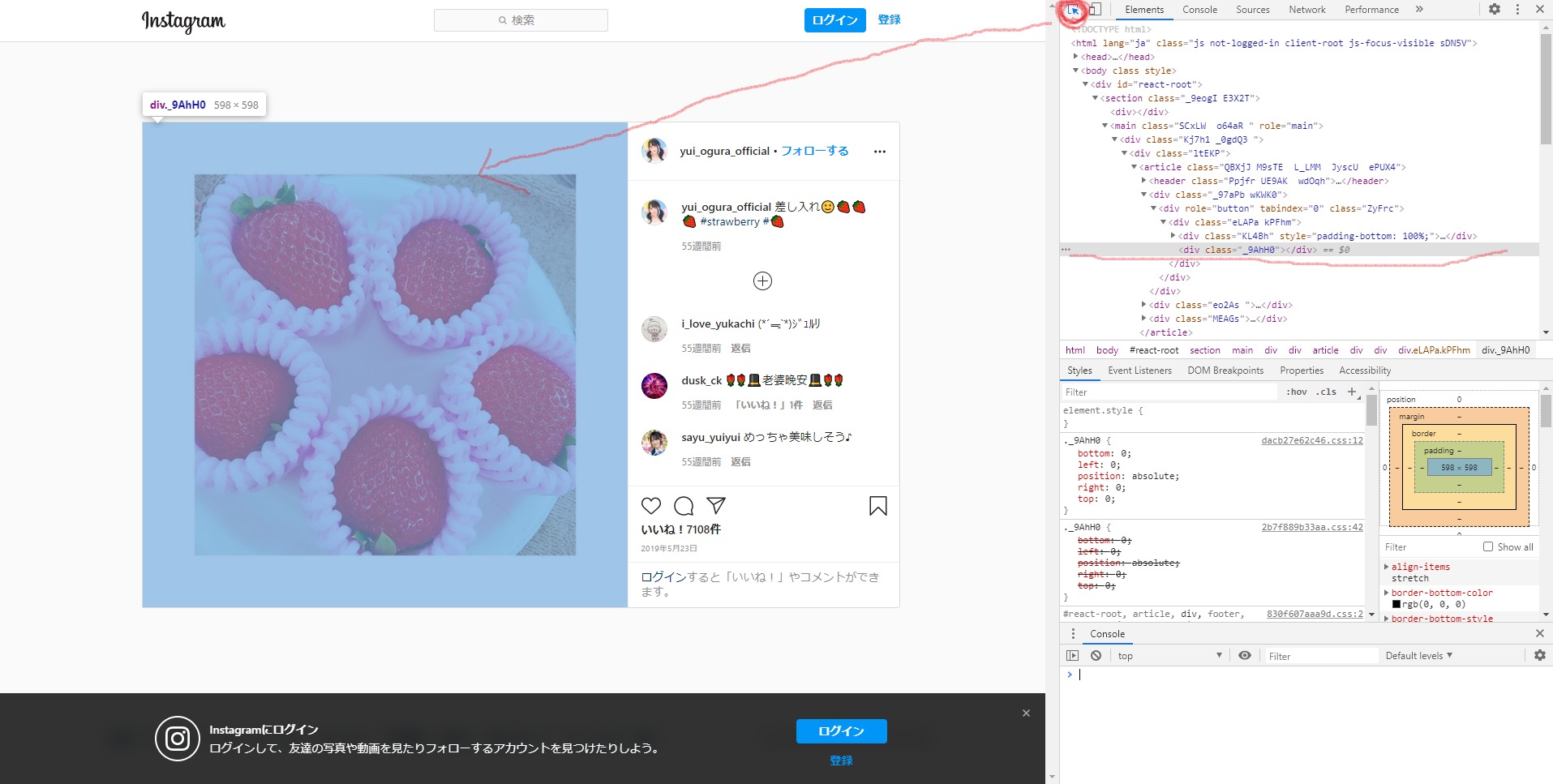

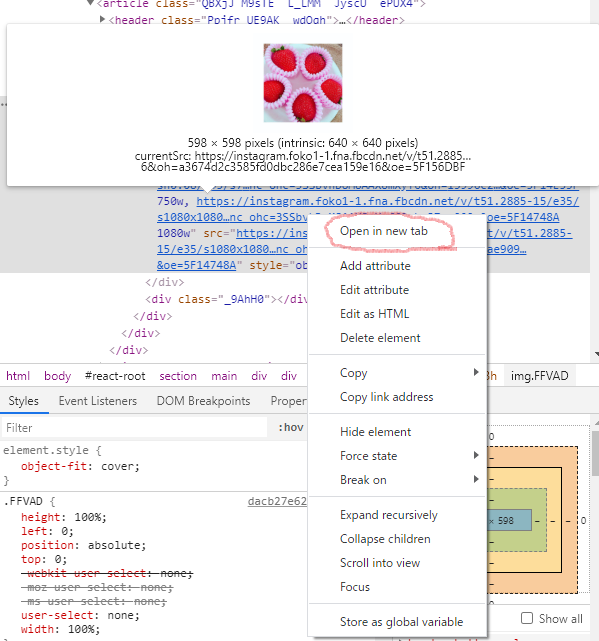
さっきまで紹介していた強制ログイン画面を消す方法と同様に、まず、[F12](または[Ctrl]+[Shift]+[I]または右クリック→検証)
すると、右側に英語がいっぱい書いたものが出てくるので、それの左上にあるカーソルのマークが付いたもの(図7中で赤丸で印をしているもの)をクリックし、
マウスカーソルを投稿画像に持っていきクリックする。(図7はカーソルを持っていったところまで)
すると、右側の英語が書いてある部分で[<div class=”_9AhH0″>]と書いてあるところが青くなる(図7で赤線を引いたところ。クリックしていないので灰色)
そして、その青色になった上の行に[▶<div class=”KL48h”…]と書いてある部分があるので、▶をクリックすると、
図8のように[<img alt=”Photo by 小倉唯…]という部分が現れるので、
図9のように適当なURL(それぞれ画像のサイズが違ったりする)で[右クリック]すると[Open in new tab]をクリックすると別タブでイチゴの画像が出てくる!!
そこでは右クリックすれば[名前を付けて画像を保存]が出てくるので、それで保存すればOK
スポンサーリンク
これで好きな画像は保存できるようになったから、列記としたインスタグラマーになれた!!!最強のROM専だwww
インスタを始めるかどうかは、この方法を試してみてからでもいいのではないだろうか?動画の保存も似たような感じで適当に展開してみてURLを見つけたら[Open in new tab]すれば保存できるページに飛べるぞい!
これまでの操作をアカウント無しでインスタを見る方法からまとめると、
・投稿に飛ぶときは右クリック→新しいタブ
・強制ログイン画面には[F12]→青色部分で右クリック→[Delete element]
・スクロールバー復活にはF12画面を一番上→[overflow: hidden]を選択し削除
・画像の保存には[F12]→[右部分の左上のカーソルをクリック]→[投稿画像をクリック]→[右部分の選択された部分の上の行を展開]→[URL上で右クリックしOpen in new tab]








